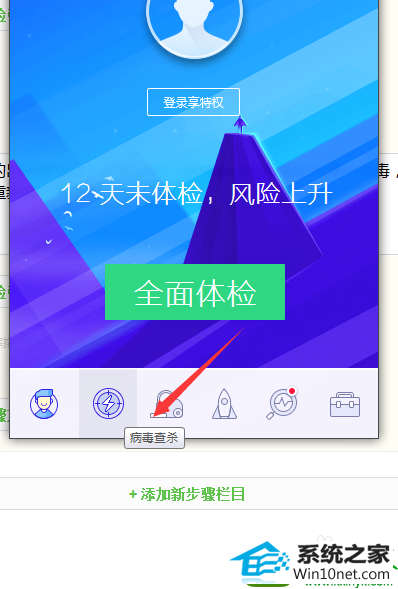今天和大家分享一下win10系统无法启用共享访问提示错误1061问题的解决方法,在使用win10系统的过程中经常不知道如何去解决win10系统无法启用共享访问提示错误1061的问题,有什么好的办法去解决win10系统无法启用共享访问提示错误1061呢?小编教你只需要首先,我们在电脑左下角开始出打开运行框,或者直接按win+r调出运行框,接着,我们在运行框中输入regedit,此方法是进入注册列表的,我们点击确定后即可进入到注册列表,就可以了;下面就是我给大家分享关于win10系统无法启用共享访问提示错误1061的详细步骤::
方法/步骤
1:首先,我们在电脑左下角开始出打开运行框,或者直接按win+r调出运行框,如下图所示:
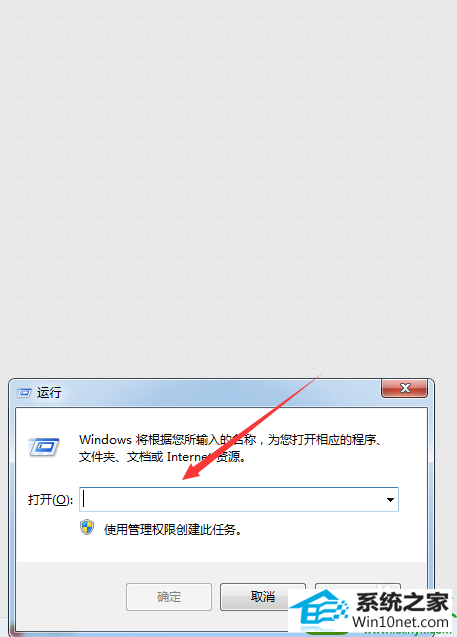
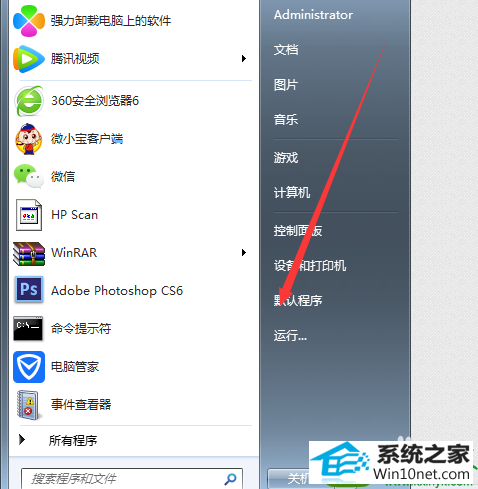
2:接着,我们在运行框中输入regedit,此方法是进入注册列表的,我们点击确定后即可进入到注册列表,如下图所示:
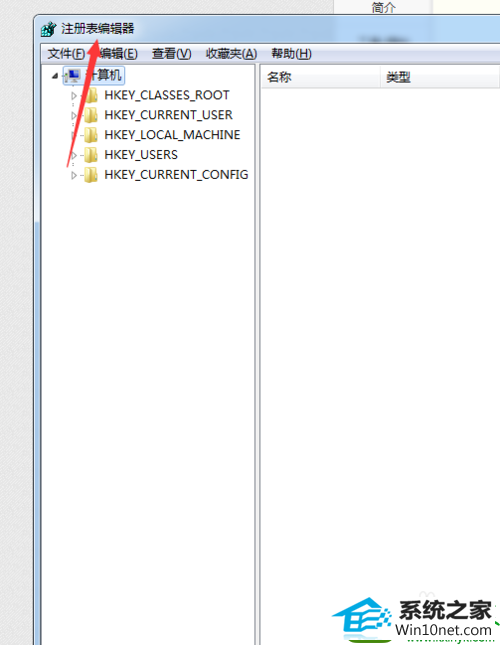
3:在注册表编辑器窗口左侧依次点击展开目录HKEY_LoCAL_MACHinE--sYsTEM--CurrentControlset--services--sharedAccess,如下图所示:
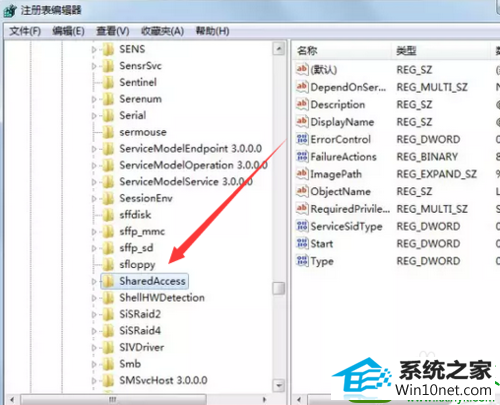
4:接着,我们在右侧双击打开start(中文意思是开始),将数据数值修改为“00000004”,点击确定,即可解决电脑无法启用共享访问提示错误1061问题。如下图所示:

5:接着我们重新启动电脑,然后在进行共享文件就不会出现1061的错误了,当然不不能保证所有的电脑都不出现错误,如下图所示:
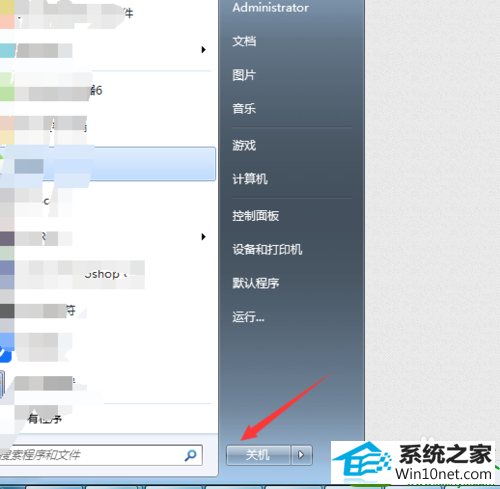
6:如果同样的出现错误,一方面你可以用电脑上的杀毒软件进行杀毒,另一方面还是不行的重新换个系统吧,如下图所示: